打印机在日常的应用中频率很高,但是打印机只有一台,电脑去有很多台,都需要使用打印机,怎么办呢?这就涉及到两台win10电脑怎么共享打印机的问题了,那么两台win10电脑共享打印机怎么设置呢?很多朋友还是不了解,下面我们一起来看看两台win10电脑共享打印机教程。
两台win10电脑怎么共享打印机?具体教程如下:
1、打开控制面板之后将查看类型更改为小图标,然后点击“设备和打印机”。
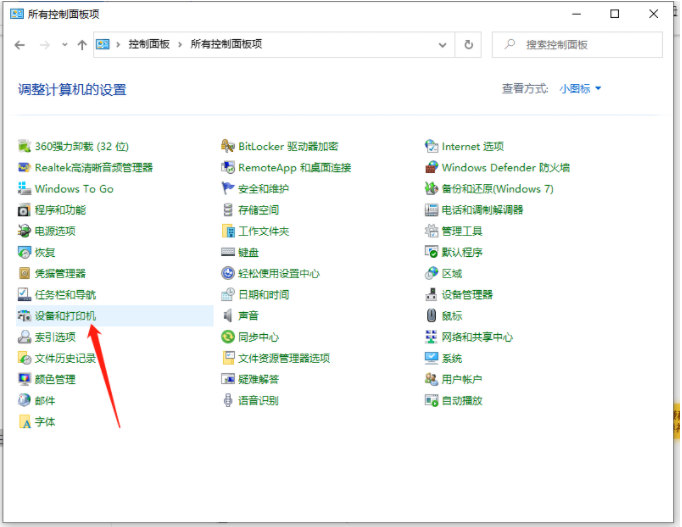
2、在设备和打印机窗口中,选择一台你想要共享的打印机,然后在右键选择“打印机属性”。
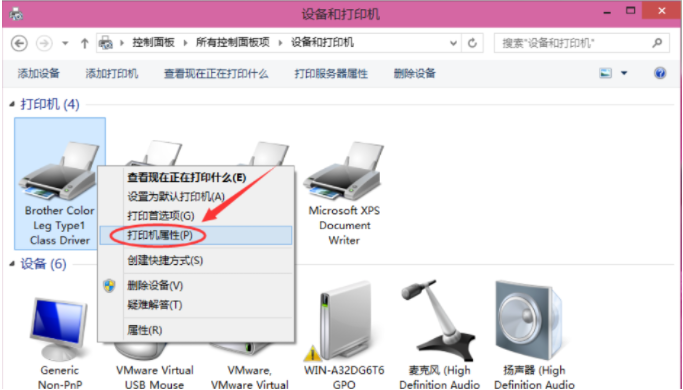
3、点击进入对应的打印机属性对话框,点击共享选项卡。
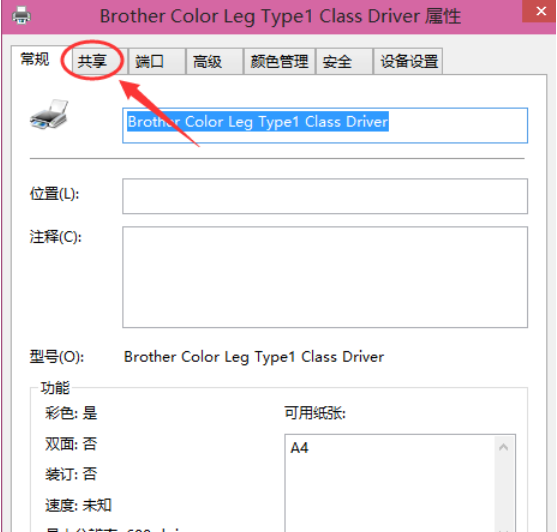
4、在共享选项卡里将“共享这台打印机”勾选上,然后点击确定。
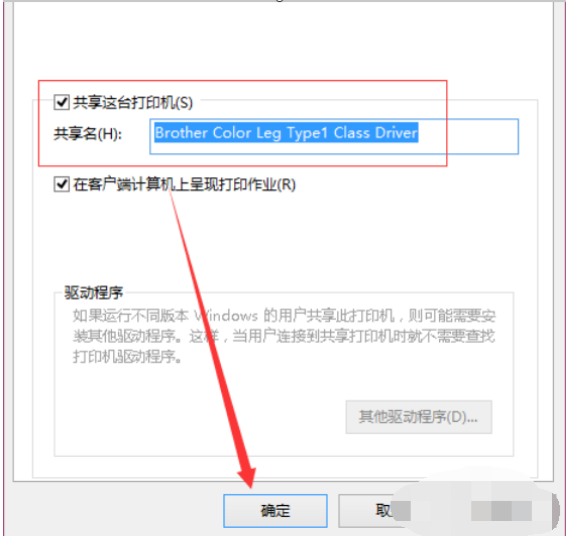
5、打印机共享设置完成后,其他电脑就可以通过网络访问到这台共享打印机。
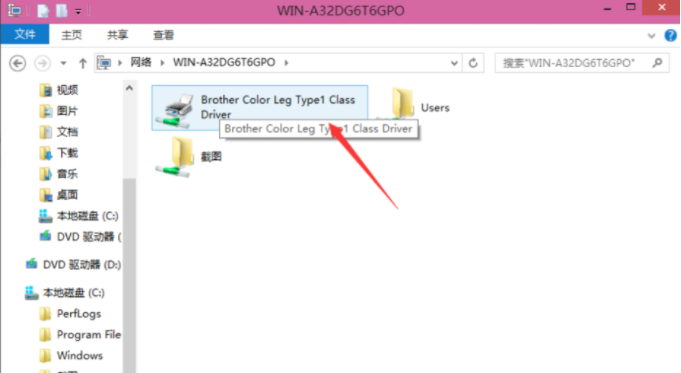
以上就是小编带来的两台win10电脑怎么共享打印机具体教程的全部内容,希望可以提供帮助。